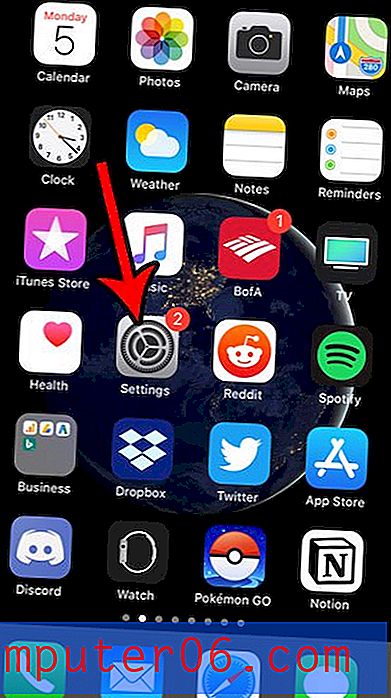Kā pārslēgties starp e-pasta kontiem iPhone
Jūsu iPhone tālruņa lietotnei Mail ir mapes formāts, kas ļauj pārvietoties starp vairākām mapēm un pat e-pasta kontiem. Bet tas arī sagrupē visus jūsu e-pastus mapē Visas iesūtnes, kurā vienlaikus varat redzēt visus ziņojumus visos e-pasta kontos.
Tas varētu darboties dažiem cilvēkiem, taču reizēm tas var mulsināt. Par laimi, jūs varat arī pāriet uz konkrētajiem e-pasta kontiem, dodot iespēju uzturēties vienā e-pasta kontā vienlaikus. Tad jūs varat veikt mūsu darbības, kas aprakstītas zemāk, lai uzzinātu, kā pārslēgties starp e-pasta kontiem savā iPhone.
Pārslēdzieties starp vairākiem e-pasta kontiem iPhone
Šajā apmācībā tiks pieņemts, ka jūsu iPhone tālrunī ir iestatīti vairāki e-pasta konti. Konfigurētos e-pasta kontus varat apskatīt, pieskaroties Iestatījumi> Pasts, Kontakti, Kalendāri, tad visi jūsu konti tur tiks uzskaitīti, kā parādīts attēlā zemāk -

Ja līdz šim esat konfigurējis tikai vienu e-pasta kontu un vienkārši vēlaties pievienot citu, tad augšējā attēlā zem saviem e-pasta kontiem varat pieskarties pogai Pievienot kontu un pēc tam izpildiet ekrānā redzamās darbības, lai pabeigtu iestatīšanu. Pēc tam varat veikt tālāk norādītās darbības, lai uzzinātu, kā pārslēgties starp e-pasta kontiem.
1. darbība: pieskarieties ikonai Pasts .
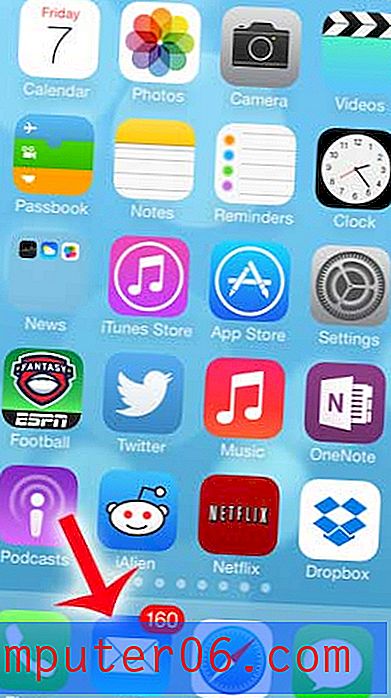
2. darbība: pieskarieties pogai Pastkastes ekrāna augšējā kreisajā stūrī (ja tāda tur ir). Ja pogas tur nav, jūs atrodaties lietotnes Pasts augšējā līmeņa mapē.
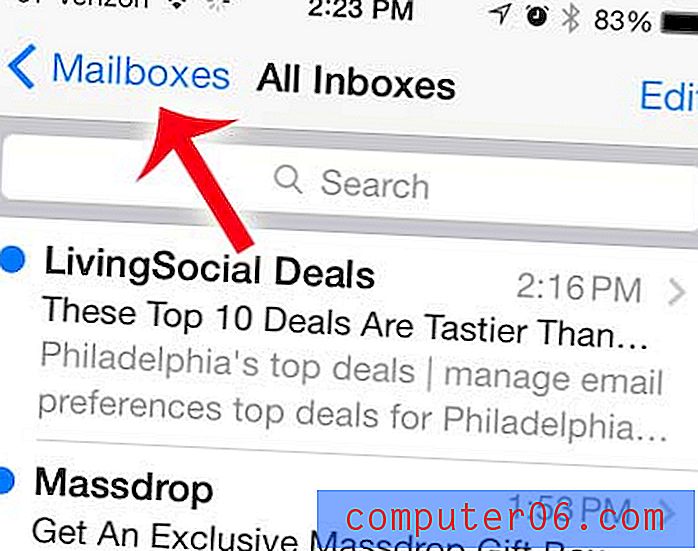
3. darbība. Ekrāna augšpusē esošajā sarakstā atlasiet iesūtni, kuru vēlaties apskatīt. Kā jau minēts iepriekš, ņemiet vērā opciju Visas iesūtnes, kas visus jūsu e-pastus apkopo no visām iesūtnēm vienā vietā.
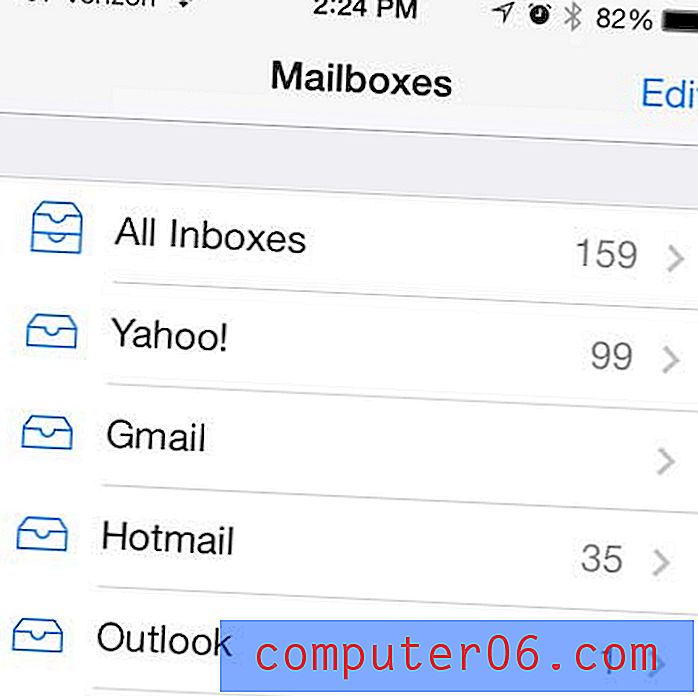
4. solis: pretēji, jūs varat ritināt līdz šī ekrāna apakšdaļai, kur jums tiek parādīts kontu saraksts.
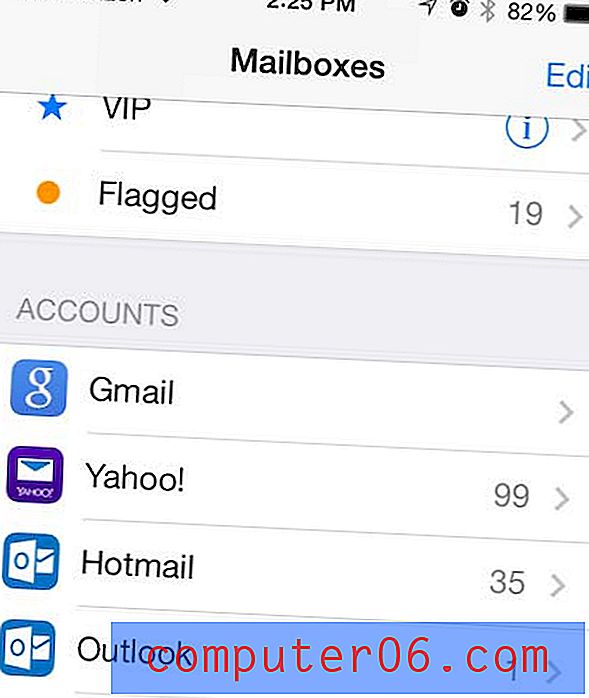
Jūs varat izvēlēties vienu no saviem kontiem, lai iegūtu pilnīgu šī konta mapju sarakstu, piemēram, Iesūtne, Melnraksti, Nosūtītie nevēlamie utt. Pēc tam varat atgriezties e-pasta kontu sarakstā, pieskaroties pogai Pastkastes augšējā kreisajā augšējā stūrī. ekrāns.
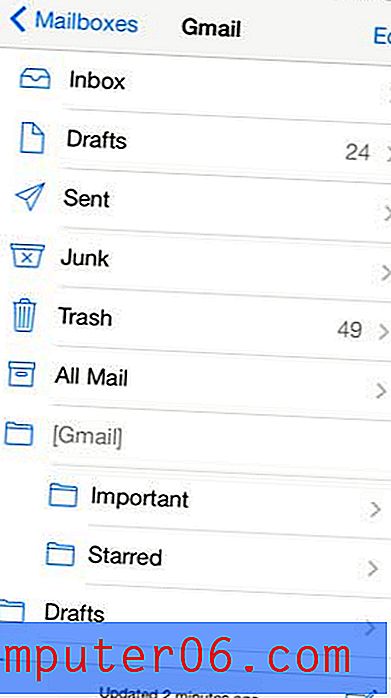
Ja konta apskates laikā izveidojat jaunu e-pasta ziņojumu, tas tiks nosūtīts no šī konta.
Ja mēģināt izveidot jaunu e-pastu no mapes Visas iesūtnes, varat pieskarties laukam No, kas parādīs ripu, kas ļauj izvēlēties no visiem jūsu konfigurētajiem kontiem.
Vai jūsu iPhone tālrunī ir e-pasta konts, kuru vairs nelietojat? Uzziniet, kā iPhone tālrunī izdzēst e-pasta kontu un piešķirt sev papildu krātuves vietu.